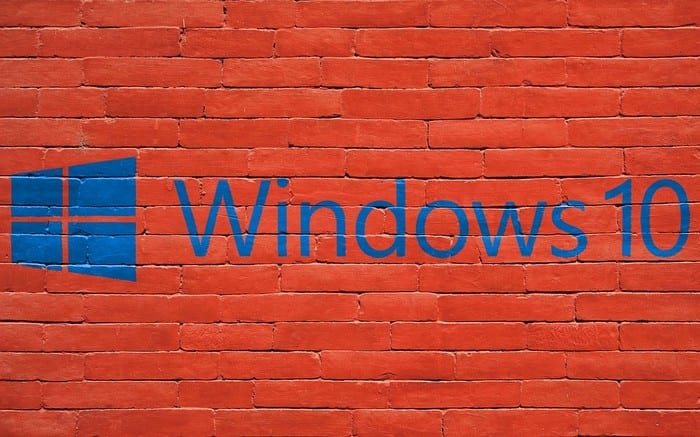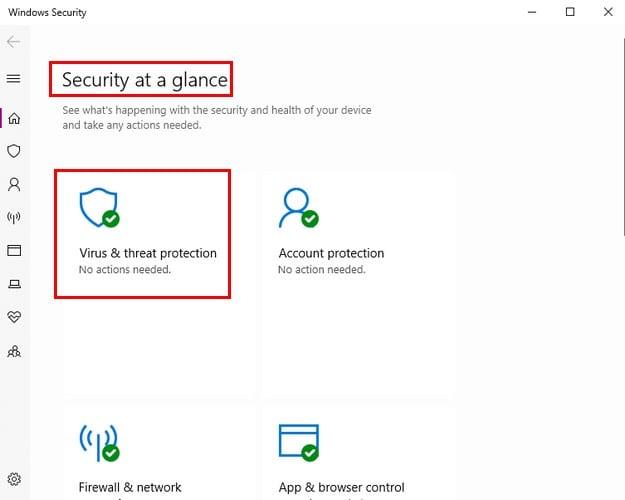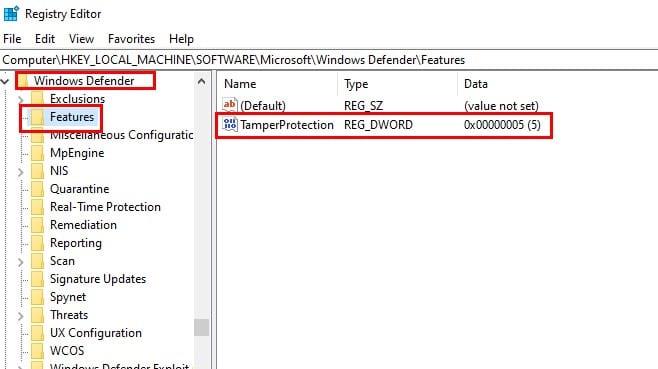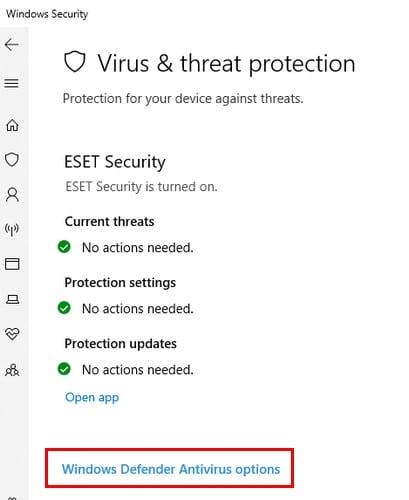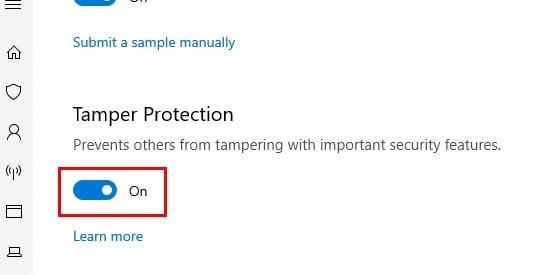Avere la protezione contro le manomissioni abilitata è un ottimo modo per proteggere il tuo computer Windows 10. Ciò che fa la protezione contro le manomissioni è impedire alle app dannose di apportare modifiche significative a Windows Defender Antivirus.
Una delle funzionalità che verrebbero modificate se la protezione contro le manomissioni non è abilitata è la protezione antivirus in tempo reale. Attivando questa funzione, aggiungi un ulteriore livello di protezione che vale la pena provare.
Prima di abilitare la protezione contro le manomissioni
Ci sono alcune cose da tenere a mente prima di abilitare la protezione contro le manomissioni. Sebbene la funzione impedisca alle app mal smaltite di apportare modifiche a Windows Defender, non farà lo stesso per un programma antivirus di terze parti che potresti utilizzare.
Se non ricordi di aver abilitato questa funzione sul tuo antivirus di terze parti, prova ad accedere alle impostazioni. È lì che dovresti trovare la funzione che impedirà qualsiasi modifica alla sicurezza del tuo antivirus.
La protezione contro le manomissioni può anche creare problemi quando si modificano le impostazioni di sicurezza quando si utilizzano app come PowerShell, riga di comando e prompt dei comandi.
Come attivare la protezione antimanomissione in Windows 10
Per abilitare la protezione contro le manomissioni, vai all'opzione di ricerca e digita Sicurezza di Windows. Quando viene visualizzata l'opzione, fai doppio clic su di essa. Una volta aperta l'app, vai su Aggiornamento e sicurezza > Sicurezza di Windows > Apri sicurezza di Windows.
Fai clic sull'opzione Protezione da virus e minacce, è proprio sotto dove dice Sicurezza a colpo d'occhio.
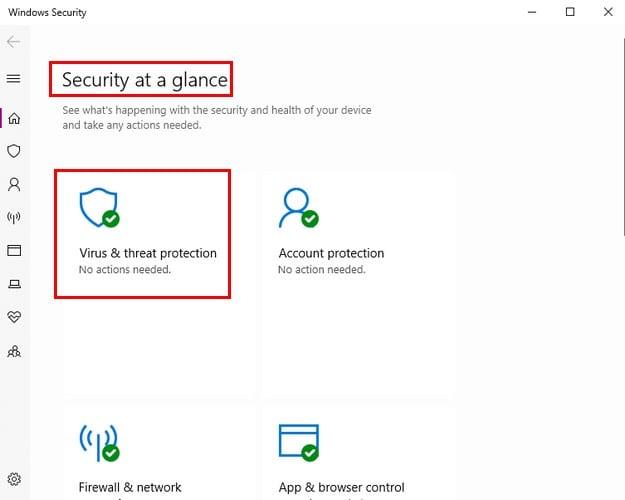
Le impostazioni di protezione da virus e minacce avranno le impostazioni Gestisci (in blu) proprio sotto il pulsante grigio Attiva. Fare clic su tale opzione e trovare Protezione antimanomissione. Attivalo e se desideri disattivarlo in futuro, segui esattamente gli stessi passaggi per disattivarlo.
Come abilitare la protezione antimanomissione di Windows 10 tramite il registro?
Se conosci il registro, è anche possibile abilitare la protezione contro le manomissioni attraverso di esso. Vai a HKEY_LOCAL_MACHINE\SOFTWARE\Microsoft\Windows Defender\Features.
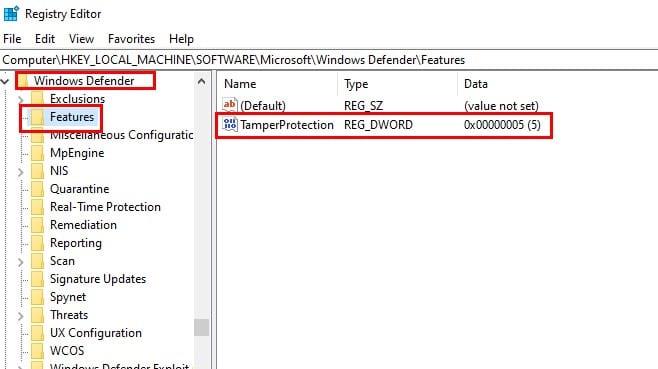
Dopo aver fatto doppio clic sull'opzione Funzionalità, dovresti essere in grado di vedere Protezione contro le manomissioni. Fare doppio clic su quest'ultima opzione e modificare i dati del valore su zero per disattivarlo e tornare a cinque per riaccenderlo.
Come abilitare la protezione contro le manomissioni per un software antivirus di terze parti
La protezione contro le manomissioni può essere abilitata su un'app di terze parti come ESET (l'antivirus sul mio computer). Torna a Protezione da virus e minacce e fai clic dove dice Opzioni di Windows Defender Antivirus.
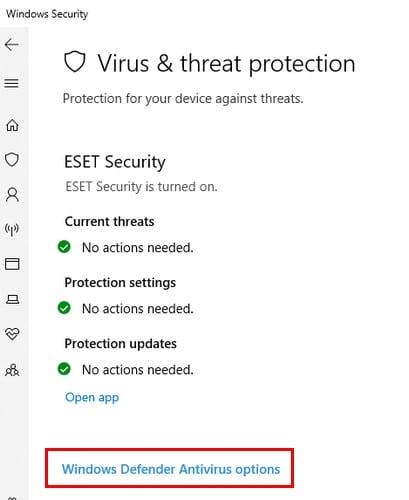
Scorri e attiva l'opzione che ti consente di abilitare le scansioni periodiche. Fare clic su Gestisci impostazioni in Impostazioni di protezione da virus e minacce. Scorri verso il basso fino a Protezione antimanomissione e attivala.
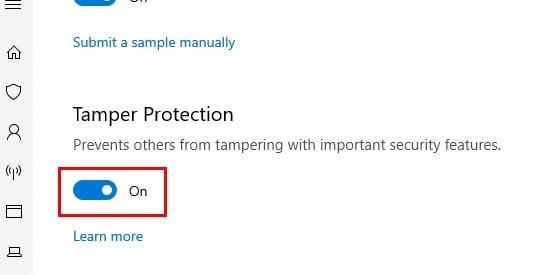
Conclusione
Non puoi mai essere troppo attento quando si tratta di proteggere il tuo computer dai pericoli online. La protezione contro le manomissioni è un ottimo modo per proteggere il tuo computer poiché impedisce l'esecuzione di modifiche indesiderate. Cosa ne pensi della protezione antimanomissione? Condividi i tuoi pensieri nei commenti qui sotto.